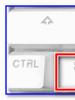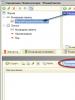Na što je vezan Windows 10? Greške pri aktivaciji sustava Windows
Nedavno (u vezi s izlaskom Windows 10) na internetu postoji vrlo često mišljenje: sustav aktivacije Windows 10 se dosta promijenio, aktivacija je sada vezana uz uređaj i Microsoftov račun, a ključ više nije potreban . Često se poveznice na članke koji sadrže ovo mišljenje koriste kao argumenti u sporovima. Pokušajmo shvatiti je li to stvarno tako.
Na pitanje "Odakle ove informacije?" Obično citiraju Gabriela Aula ili nekog drugog iz Microsofta koji kaže tako nešto. U najboljem slučaju, navedeni su citati poput ovog:
Ako ste prethodno aktivirali originalnu kopiju sustava Windows 10 na svom uređaju, moći ćete aktivirati verzije istog izdanja sustava Windows 10 Insider Preview bez potrebe za unosom ključa proizvoda. Ovo će vam također omogućiti da ponovno instalirate najnovije javno izdanje sustava Windows 10 bez ključa proizvoda ako više ne želite Windows Insider Preview na svom uređaju.
Pažljiv čitatelj (donekle poznavatelj engleskog jezika) primijetit će da se u citatu ni riječi ne govori o promjenama u sustavu aktivacije. A osobno nisam naišao ni na jedan službeni izvor u kojem bi Microsoft ili njegovi zaposlenici prijavili takve promjene.
Sada prijeđimo na praktični dio:
U VMware Playeru napravit ćemo virtualni stroj (za Windows 10 x64), zabraniti mu pristup mreži (za svaki slučaj) i u njega instalirati Windows 10.

Mit 1 – Windows 10 je instaliran bez ključa: Microsoft je u Windows 10 vratio mogućnost preskakanja unosa ključa proizvoda tijekom instalacije (kao što je bilo u Windows 7), to je istina. Međutim, je li OS instaliran bez ključa?


U instaliranom sustavu otvorite naredbeni redak (kao administrator) i unesite naredbu “slmgr.vbs /dlv”:

Kao što vidite, sustav već ima ključ (3V66T), odnosno:
- VK7JG-NPHTM-C97JM-9MPGT-3V66T za Pro izdanje,
- YTMG3-N6DKC-DKB77-7M9GH-8HVX7 za kućno izdanje,
- ili BT79Q-G7N6G-PGBYW-4YWX6-6F4BT za Home SL.
Mit 2 – Windows 10 je moguć aktivirati bez ključa: Već smo saznali da je ključ još uvijek u sustavu. Sada da vidimo što imamo s aktivacijom: “Start/Postavke/Ažuriranje i Sigurnost/Aktivacija”.

Budući da nema pristupa mreži, sustav od nas traži da se spojimo na internet radi aktivacije ili izvršimo aktivaciju telefonom. Pogledajmo što se događa ako iz sustava uklonimo ključ (uostalom, prema mitu, nije potreban) “slmgr.vbs /upk”.


Postoji iznenađujuće velik broj spominjanja naizgled nepotrebnog ključa proizvoda, a niti jedan prijedlog da se sustav aktivira bez njega. Očito su "pokvareni Indijanci" opet nešto zeznuli.
Mit 3 – aktivacija je sada vezana za računalo, a ne za ključ: vratimo se na telefonsku aktivaciju (s instaliranim ključem 3V66T), izaberemo svoju državu iu sljedećem koraku vidimo sljedeći prozor:

Što je ovaj skup od devet nizova brojeva? A ovo je identifikator dobiven na temelju privjeska za ključeve (instaliran u sustav) i opreme (na kojoj je ovaj sustav instaliran). U trenutku aktivacije ovaj se identifikator pohranjuje na poslužitelju i generira se kod odgovora (prikladan samo za ovaj identifikator). Ako napravite značajne promjene u konfiguraciji računala, instalirate sustav s istim ključem na drugom računalu ili promijenite ključ proizvoda na ovom, identifikator će se promijeniti, neće odgovarati onom spremljenom na poslužitelju i aktivacija neće biti dovršeno.
Windows se prethodno povezivao s uređajem pomoću ovog mehanizma, ali važno je razumjeti da to povezivanje (i prije i sada) uključuje ključ (bez kojeg se identifikator neće generirati).
Vrijedno je napomenuti da se ključevi u kutiji imaju pravo prenijeti na druge uređaje (tj. Windowse u kutiji možete ukloniti s jednog uređaja i instalirati na drugi), u ovom slučaju poslužitelj (koji je prepoznao ključ u kutiji) spremite novi identifikator i aktivirajte sustav na novom uređaju.
Mit 4 – Aktivacija sustava Windows 10 povezana je s Microsoftovim računom: gore smo već instalirali sustav i uspjeli ga aktivirati (telefonski) - bez ijednog spominjanja Microsoft računa. Čak i ako instalirate sustav (s pristupom mreži), instalacijski program nudi opciju da se ne poveže s vašim računom:

Kako se uređaj koji se nikada nije povezivao s internetom (aktivirao telefonom) ili se nikada nije povezivao s Microsoftovim računom (koristeći lokalni) može povezati s računom (koji nitko nije napravio) ostaje misterij.
Mit 5 – sada uopće neće biti ključeva: oni će! I u kutijama i ugrađeni u BIOS matičnih ploča (uređaji s predinstaliranim Windows 10). Ključ je jedini dokaz (za aktivacijski server) da ste na ovaj ili onaj način kupili Windows.
E, sad malo o tome što se promijenilo: jedna jedina (mala) promjena nema nikakve veze s mehanizmima aktivacije. Samo što su svi koji su ažurirali svoj Windows 7/8.1 na 10 (u trenutku ažuriranja) bili aktivirani s istim instalacijskim ključevima (po defaultu), zbog čega prilikom (čiste) reinstalacije Windowsa 10 na istom uređaju radite ne treba unositi ključ (instalater će sam unijeti ključ kojim se sustav aktivira).
Ovaj “viteški potez”, međutim, stvara jedan mali problem (za vlasnike box licenci), jer prema licencnom ugovoru za Windows 10:
b. Samostalni softver. Ako je softver kupljen kao samostalna verzija (ili ako je softver nadograđen sa samostalne verzije), softver možete prenijeti na drugi uređaj koji posjedujete. Softver također možete prenijeti na uređaj u tuđem vlasništvu ako (i) ste prvi licencirani korisnik softvera i (ii) novi korisnik pristaje na uvjete ovog ugovora. Za prijenos softvera možete koristiti ovlaštenu sigurnosnu kopiju ili medij na kojem ste primili softver. Prije prijenosa softvera na novi uređaj, morate ga ukloniti s prethodnog uređaja. Ne smijete prenositi softver u svrhu dijeljenja licenci na više uređaja."
Oni. licenca za Windows 10 (dobivena ažuriranjem Windowsa 7/8.1 u kutiji) ima pravo prijenosa (bez vremenskog ograničenja), ali zapravo je nemoguće izvršiti čistu instalaciju i aktivaciju 10 na drugom uređaju bez (vlastitog) ) ključ, a instaliranje paketa 7/8.1 na novi uređaj s naknadnim ažuriranjem na 10 (ovo je upravo način na koji Microsoftova podrška predlaže korištenje prava prijenosa) više neće biti besplatno nakon 28. srpnja 2016. Ali to je drugi razgovor ...
Kao i većina licenciranog softvera, operativni sustav Windows 10 je proizvod koji se plaća. Ali također ima "shareware" verziju. Svaki korisnik sam odlučuje hoće li ostaviti probnu verziju na računalu ili će proći kroz proces aktivacije OS-a. Oni koji su se odlučili za licenciranu verziju željeni aktivacijski ključ mogu dobiti na nekoliko načina.
Zašto aktivirati Windows 10
"Shareware" (neaktivirana) verzija sustava Windows 10 gotovo da ne ograničava funkcionalnost OS-a. Izvana se razlikuje od aktivirane verzije samo po tome što na dnu radne površine, iznad programske trake, uvijek visi "vodeni žig" - podsjetnik na aktivaciju sustava Windows. Osim toga, korisnik neaktivirane verzije lišen je mogućnosti personalizacije sustava, odnosno promjene pozadine radne površine, ikona, zaslona za učitavanje, tema u boji i tako dalje. U tome nema ništa kritično za rad, ali svejedno, ova naizgled beznačajna ograničenja prije ili kasnije mogu početi iritirati. U ovom slučaju ima smisla aktivirati Windows pomoću jedne od dolje opisanih metoda.
"Vodeni žig" može se ukloniti pomoću uslužnih programa trećih strana, ali će i dalje ostati ograničenja na postavke personalizacije sustavaKako aktivirati Windows 10 bez licencnog ključa
Dakle, odlučili ste aktivirati svoju verziju sustava Windows 10. Ako imate aktivacijski ključ, onda u tome nema ništa komplicirano. Ali što ako nema ključa? U ovom slučaju postoje i načini legalne aktivacije OS-a. Microsoft nudi dvije provjerene i sigurne metode na izbor:
- Metoda digitalnog prava;
- Aktivacija Windows 10 putem telefona.
Metoda digitalnog prava
U ruskom prijevodu, metoda aktivacije Digital Entitlementa zove se “Digitalna rezolucija”. Izvorno je bio namijenjen samo korisnicima koji sudjeluju u programu Windows Insider, koji je stvorio Microsoft za preliminarno testiranje i procjenu sustava Windows. Tada je “digitalna rezolucija” postala dostupna svima tijekom razdoblja promocije besplatne nadogradnje s verzija 7 i 8.1 na Windows 10.
“Digitalnu licencu” na računalu možete dobiti povezivanjem Microsoft računa s instaliranim OS-om preko postavke “Aktivacija” u postavkama “Ažuriranje i sigurnost”, nakon čega zauvijek više nećete morati aktivirati Windows 10. Ali vi i dalje ćete morati unijeti barem jednom na vašem računalu Windows licencni ključ.
 Nakon izrade Microsoft računa, u postavkama aktivacije pojavit će se odgovarajući unos
Nakon izrade Microsoft računa, u postavkama aktivacije pojavit će se odgovarajući unos Da biste postali korisnik programa Windows Insider i dobili željenu "digitalnu dozvolu", morate:
- Idite na izbornik "Start - Upravljačka ploča - Ažuriranje i sigurnost". Idite na odjeljak programa Windows Insider i kliknite Početak.
 Također možete otvoriti prozor postavki pronalaženjem traženog parametra kroz prozor za pretraživanje sustava Windows
Također možete otvoriti prozor postavki pronalaženjem traženog parametra kroz prozor za pretraživanje sustava Windows - U prozoru koji se pojavi morate se prijaviti na svoj Microsoftov račun (ako ga nemate, od vas će se tražiti da ga izradite).
 Također možete stvoriti Microsoftov račun na službenoj web stranici korporacije
Također možete stvoriti Microsoftov račun na službenoj web stranici korporacije - Tada će korisniku biti ponuđen izbor jednog od tri Windows Insider paketa za izgradnju, koji se razlikuju po "sirovosti" komponenti sustava. Ovi paketi prema tome omogućuju:

- Nakon odabira Windows Insider paketa za izradu, morate ponovno pokrenuti računalo.
 Kasnije možete ponovno pokrenuti računalo
Kasnije možete ponovno pokrenuti računalo - Sljedeći put kada pokrenete sustav, morate otići u postavku Ažuriranje i sigurnost, zatim otvoriti prozor Windows Ažuriranje i kliknuti gumb Provjeri ažuriranja za preuzimanje potrebnog paketa Windows Insider.
 Ponekad se potrebna Windows Insider verzija preuzima automatski odmah nakon ponovnog pokretanja računala
Ponekad se potrebna Windows Insider verzija preuzima automatski odmah nakon ponovnog pokretanja računala - Gotovo, sada posjedujete "digitalnu rezoluciju" sustava Windows.
Video: Kako postati Windows Insider
Autor ovog članka želi upozoriti korisnike koji planiraju posegnuti za ovom metodom dobivanja “digitalne dozvole”. Prvo, preuzeta verzija sustava Windows 10 bit će testna verzija i ne može jamčiti stabilan rad svih komponenti. Drugo, morat ćete ažurirati OS vrlo često, budući da je broj Windows testnih komponenti koje se izdaju prilično velik. I treće, ova vrsta aktivacije sustava zapravo korisniku ne daje službenu licenciranu verziju Windowsa, već njegovu probnu verziju, koja vrijedi 90 dana, nakon čega slijedi automatska obnova za isto razdoblje. Ponekad "vodeni žig" koji se pojavi na radnoj površini može značiti da se koristi probna verzija.
 Kada zadržite pokazivač iznad vodenog žiga, pojavit će se poruka s informacijama o korištenju programa Windows Insider
Kada zadržite pokazivač iznad vodenog žiga, pojavit će se poruka s informacijama o korištenju programa Windows Insider Aktivacija Windows 10 putem telefona
Ovo je još jedan službeni način aktivacije sustava Windows 10 koji nudi Microsoft. Morate učiniti sljedeće:
- Pritisnite kombinaciju tipki WIN+R da biste otvorili Windows naredbeni redak, unesite naredbu slui 4 i pritisnite Enter.
 Također možete pokrenuti Windows naredbeni redak desnim klikom na ikonu "Start" i odabirom odgovarajućeg izbornika
Također možete pokrenuti Windows naredbeni redak desnim klikom na ikonu "Start" i odabirom odgovarajućeg izbornika - U prozoru "Čarobnjak za aktivaciju sustava Windows" koji se pojavi, nakon odabira regije prebivališta, otvorit će se prozor s informacijama s telefonskim brojem za poziv i instalacijskim kodom.
 Morate kliknuti na gumb “Unesite potvrdni kod” tek nakon što telefonska sekretarica potvrdi da je instalacijski kod koji ste unijeli točan.
Morate kliknuti na gumb “Unesite potvrdni kod” tek nakon što telefonska sekretarica potvrdi da je instalacijski kod koji ste unijeli točan. - Nazovite dostavljeni besplatni broj, a zatim slijedite upute korak po korak na telefonskoj sekretarici. Na kraju će se od vas tražiti da unesete instalacijski kod na svom telefonu.
- Nakon unosa instalacijskog koda, robot će vam diktirati kod za potvrdu aktivacije sustava Windows. Morat ćete ga unijeti u prozor za potvrdu.
 Ako je potvrdni kod ispravno unesen, nakon klika na gumb "Windows Activation" pojavit će se prozor koji potvrđuje završetak procesa aktivacije
Ako je potvrdni kod ispravno unesen, nakon klika na gumb "Windows Activation" pojavit će se prozor koji potvrđuje završetak procesa aktivacije - Nakon unosa odgovarajućeg koda, spustite slušalicu, kliknite gumb "Windows aktivacija", a zatim "Gotovo".
 Nakon dovršetka postupka aktivacije sustava Windows 10 putem telefona, pojavit će se odgovarajući unos u postavkama "Aktivacija"
Nakon dovršetka postupka aktivacije sustava Windows 10 putem telefona, pojavit će se odgovarajući unos u postavkama "Aktivacija" - Ponovno pokrenite računalo. Vaša verzija sustava Windows 10 sada je aktivirana.
Video: Aktivacija Windows 10 telefonom
Sigurnosna razina aktivacije sustava Windows 10 putem telefona
Ovaj način aktivacije Windowsa 10 je jedan od najsigurnijih, budući da je cijeli proces povjerljiv, bez sudjelovanja trećih strana (aktivaciju provodi robot sekretarica). Osim toga, ne prenosite nikakve osobne podatke ili informacije koje ugrožavaju sigurnost vašeg računala i operativnog sustava. Treba zapamtiti samo jedno pravilo: zvati samo brojeve navedene u “Čarobnjaku za aktivaciju sustava Windows telefonom”.
Problemi s aktiviranjem Windows 10 putem telefona
Ponekad način aktivacije putem telefona možda neće raditi. Najčešći problemi koji se javljaju su:
- "Podaci nisu prepoznati." Ili je ključ za potvrdu aktivacije sustava Windows pogrešno unesen - provjerite i unesite ga ponovno. Ili ključ nije prikladan za instaliranu verziju sustava Windows - tada se trebate obratiti tehničkoj podršci tvrtke Microsoft).
- "Resetiranje poziva." Razlog mogu biti kvarovi na liniji ili tehnički rad Microsoft call centra. Najbolje je nazvati radnim danom od 9:00 do 20:00 po moskovskom vremenu.
- "Pogreška sinkronizacije." Javlja se kada postavke vremena i datuma u sustavu Windows ne uspiju. Ako su vrijeme i datum ispravno postavljeni, pokušajte izvršiti sinkronizaciju putem interneta preko donje upravljačke ploče "Datum i vrijeme".
Odgoda aktivacije sustava Windows 10
Kao što znate, neaktivirana verzija sustava Windows 10 dostupna je za korištenje samo 30 kalendarskih dana. Nakon isteka tog razdoblja, sustav će se jednostavno prestati pokretati, prikazujući samo prozor s porukom o potrebi aktiviranja OS-a. Međutim, u stvarnosti Windows 10 može raditi čak 90 dana bez aktivacije. Da biste to učinili, trebate koristiti značajku odgođene aktivacije koju nudi Microsoft.
Morate učiniti sljedeće:

Video: Kako produžiti probno razdoblje za Windows 10 putem konzole naredbenog retka
Aktivacija Windows 10 nakon zamjene komponenti računala
Ako ste imali instaliranu licenciranu verziju sustava Windows 10 i odlučili ste zamijeniti komponente na računalu, to može dovesti do resetiranja aktivacijskog ključa OS-a. U tom slučaju bit će nemoguće ponovno koristiti trenutnu licencu. Najčešće se ovaj problem javlja prilikom zamjene matične ploče.. Za ponovno aktiviranje OS-a učinite sljedeće:
- U postavkama sustava Windows idite na konzolu za ažuriranje i sigurnost i otvorite prozor za aktivaciju. Odaberite izbornik Rješavanje problema.
 Kada promijenite hardversku komponentu, pojavit će se unos u odjeljku za aktivaciju s upozorenjem da vaša verzija OS-a nije aktivirana
Kada promijenite hardversku komponentu, pojavit će se unos u odjeljku za aktivaciju s upozorenjem da vaša verzija OS-a nije aktivirana - Sustav za aktivaciju prikazat će poruku poput: "Windows nije moguće aktivirati na ovom uređaju." Kliknite redak "Nedavno su izvršene promjene hardvera na ovom uređaju."
 Od vas će se također tražiti da odete u Windows Store kako biste kupili novu verziju OS-a.
Od vas će se također tražiti da odete u Windows Store kako biste kupili novu verziju OS-a. - Zatim će se od vas tražiti da se prijavite pomoću svog osobnog Microsoft računa.
 Ako ste već prijavljeni, ovaj korak će biti automatski preskočen.
Ako ste već prijavljeni, ovaj korak će biti automatski preskočen. - Pojavit će se prozor s upitom da odaberete hardversku komponentu koja je zamijenjena na vašem računalu. Nakon što označite odgovarajući okvir, kliknite gumb "Aktiviraj".
 Ako ste promijenili nekoliko hardverskih komponenti odjednom, morate ih sve odabrati s prikazanog popisa.
Ako ste promijenili nekoliko hardverskih komponenti odjednom, morate ih sve odabrati s prikazanog popisa. - Spreman. Vaša verzija sustava Windows 10 ponovno je aktivirana.
 Nakon rješavanja problema, u postavkama će se pojaviti poruka koja pokazuje da je aktivacija sustava Windows 10 bila uspješna.
Nakon rješavanja problema, u postavkama će se pojaviti poruka koja pokazuje da je aktivacija sustava Windows 10 bila uspješna.
Načini kupnje licencnog ključa za Windows 10
Postoji nekoliko načina za kupnju licencnog ključa za aktivaciju sustava Windows 10. Pogledajmo najpopularnije.
Microsoftova digitalna trgovina
Ovo je najbrži i najsigurniji način. Nakon dovršetka kupnje primit ćete digitalni ključ za aktivaciju vaše verzije sustava Windows 10. Za kupnju:
- Idite na službeno Microsoftovo web mjesto. U odjeljku Windows kliknite na gumb "Kupite Windows 10".
 Za brzo kretanje web mjestom možete koristiti traku za pretraživanje
Za brzo kretanje web mjestom možete koristiti traku za pretraživanje - Bit će vam ponuđen izbor kupnje dvije verzije OS-a: "Home" i PRO ("Professional"). Razlika između njih je u tome što PRO verzija ima proširenu funkcionalnost i poboljšani sustav zaštite podataka. Kliknite na gumb "Kupite Windows 10".
 Klikom na gumb "Kupi" bit ćete preusmjereni na stranicu s detaljnim opisom funkcija i mogućnosti svake verzije OS-a
Klikom na gumb "Kupi" bit ćete preusmjereni na stranicu s detaljnim opisom funkcija i mogućnosti svake verzije OS-a - Na sljedećoj stranici, gdje će se detaljno opisati prednosti novog OS-a, potrebno je kliknuti na gumb “Dodaj u košaricu”, a zatim na “Na blagajnu”.
 Trošak narudžbe automatski uključuje PDV
Trošak narudžbe automatski uključuje PDV - Nakon odabira načina plaćanja kliknite na gumb "Naruči".
- Spreman. Licencni ključ bit će poslan na vašu e-poštu koja se koristi u vašem Microsoft računu. Ovaj ključ morat ćete unijeti u postavke aktivacije konzole za ažuriranje i sigurnost.
Drugi načini kupnje ključa
Postoje i druge, prilično prikladne, ali različite u cijeni i stupnju pouzdanosti metode za kupnju ključa za aktivaciju sustava Windows 10.
Pouzdan, ali manje jeftin način kupnje licencirane verzije OS-a. Kada ga koristite, korist može biti oko 1-2 tisuće rubalja. Verziju u kutiji ne možete kupiti na službenoj Microsoftovoj web stranici; trebate je kupiti u digitalnim trgovinama.
Komplet uključuje:
- USB uređaj za pokretanje s Windows 10 OS-om;
- digitalni aktivacijski kod;
- papirnate upute za instalaciju sustava.
 Prije kupnje verzije u kutiji provjerite licencne potvrde o autentičnosti
Prije kupnje verzije u kutiji provjerite licencne potvrde o autentičnosti Kupnja opreme s instaliranim Windows 10
Najskuplji način kupnje OS-a. U ovom slučaju, Windows 10 će, zapravo, biti samo dodatak komponentama. Najčešće ovu metodu koriste korisnici koji odluče potpuno ažurirati hardver svog računala. U ovom slučaju, jedinica sustava unaprijed sastavljena u trgovini s instaliranim sustavom Windows 10 koštat će manje od kupnje kompleta i OS-a zasebno.
 Obično u karakteristikama sklopa sistemske jedinice postoji zapis o prisutnosti instaliranog sustava Windows
Obično u karakteristikama sklopa sistemske jedinice postoji zapis o prisutnosti instaliranog sustava Windows Kupnja putem tržišta trećih strana
Najjeftiniji način kupnje Windows licence, ali najnepouzdaniji. Digitalni ključ za Windows 10 možete kupiti na bilo kojoj poznatoj platformi za trgovanje, na primjer, na eBay.com. Kod takve kupnje postoje različiti rizici. Mogu vam prodati ključ koji ne radi ili njegovu "OEM verziju" (ključ koji je već vezan za određenu opremu). Prodavatelj može zamijeniti verziju OS-a (na primjer, prodati 32-bitnu verziju umjesto 64-bitne). DČak i ako web mjesto (kao, recimo, eBay) ima funkciju povrata novca unutar 30 dana, to još uvijek ne jamči sigurnost transakcije.
 Sve cijene na platformi za trgovanje eBay odmah se automatski pretvaraju u rublje po trenutnom tečaju
Sve cijene na platformi za trgovanje eBay odmah se automatski pretvaraju u rublje po trenutnom tečaju Autor ovog članka više puta je čuo negativne povratne informacije od korisnika koji su kupili digitalne ključeve licence za Windows na platformama za trgovanje trećih strana. Ponekad se pokazalo da ključevi jednostavno ne rade. Ponekad su nakon određenog razdoblja takvi ključevi bili “poništeni” (postali neupotrebljivi) zbog činjenice da je kupljena digitalna licenca bila “OEM verzija”. Stoga autor savjetuje: ako se odlučite kupiti ključ, na primjer, na eBayu, pažljivo pročitajte opis, provjerite kod prodavača informacije o vrsti i verziji ključa, a također provjerite dostupnost novca - funkcija leđa.
Postoji dosta legalnih načina za aktivaciju sustava Windows 10 kako ne biste pribjegli ilegalnim metodama. Svaki korisnik se može registrirati za Microsoftov Windows Insider program s odgovarajućom digitalnom licencom ili aktivirati OS putem telefona. Osim toga, uvijek postoji mogućnost kupnje digitalne i fizičke (u kutiji) verzije sustava Windows 10 ili kupnje u kompletu s već sastavljenom sistemskom jedinicom. A ako trebate uštedjeti što je više moguće, možete kupiti ključ na platformama za trgovanje trećih strana, ali samo na vlastitu odgovornost i rizik.
Ako ste izradili zajednički Microsoftov račun i trebate ga "pričvrstiti" na "desetku", sljedeći vodič će vam reći što trebate učiniti za to. Izvršite samo 4 koraka u manje od 5 minuta.
Korak po korak upute za povezivanje Microsoft računa sa sustavom Windows 10
Sve akcije su jednostavne. Prati korake:
- Klik "Početak" i kliknite "znak zupčanika", čime otvarate “Postavke”. Možete samo držati tipke Win+ ja .
- Pritisnite ikonu "Računi".

- U skočnom prozoru s lijeve strane kliknite "Obitelj i drugi ljudi", a desno, u bloku "Drugi ljudi" klik "Dodaj korisnika".

- Pričekajte da se učita novi prozor. Unesite svoju e-poštu u polje i kliknite na gumb "Unaprijediti", Zatim "Spreman".

Windows 10 sada ima račun. Sljedeći put kada pokrenete operativni sustav odaberite Microsoft profil (umjesto imena prikazuje se adresa sandučića) i unesite lozinku koju ste naveli prilikom registracije na Internetu te kliknite Unesi . Windows će pripremiti vaše osobne postavke, pa će za početak trebati malo više vremena.
Ako želite, možete otići na web stranicu, gdje ćete vidjeti da je vaše računalo već “zašarafano” na jedan profil. Povezivanje računa je uspješno.
Broj pregleda posta: 1.987
Ako koristite lokalni račun, ove će vam upute pomoći da povežete svoj Windows 10 ključ s Microsoftovim računom radi lakše ponovne aktivacije kada ažurirate konfiguraciju računala
Svojim izdanjem, Microsoft je uveo mnoge promjene i značajke, uključujući način da se pojednostavi proces aktivacije sustava. Iako je aktivacija sustava Windows 10 već bila iznimno jednostavna, ponovna aktivacija nakon izmjena konfiguracije računala mogla bi biti teška.
Počevši od jubilarnog ažuriranja sustava Windows 10, ključ proizvoda više nije povezan s hardverskim komponentama – tako da se može povezati s Microsoftovim računom. Inovacija vam omogućuje da ponovno aktivirate Windows 10 bez potrebe da kontaktirate Microsoftovu tehničku podršku nakon velikih promjena na hardveru vašeg računala, uključujući zamjenu matične ploče, procesora ili tvrdog diska.
Povezivanje licence za Windows 10 s Microsoftovim računom automatiziran je postupak ako za autorizaciju koristite Microsoftov račun. Kada koristite lokalni račun, morate ručno povezati ključ proizvoda sa svojim Microsoft računom.
Ovaj će vodič pružiti upute korak po korak o tome kako povezati ključ proizvoda s Microsoftovim računom za jednostavnu ponovnu aktivaciju.
Kako povezati licencu za Windows 10 s Microsoftovim računom
Da bi sve radilo, potrebno je prvo provjeriti status aktivacije Windows 10, da biste to učinili morate učiniti sljedeće:
- Odaberite karticu "Aktivacija".

Stranica za aktivaciju trebala bi prikazati poruku: "Windows je aktiviran digitalnom licencom" (ili ključem proizvoda).
Nakon što ste potvrdili da je Windows 10 aktiviran, trebate dodati Microsoftov račun s kojim ključ proizvoda treba biti povezan. Međutim, vrlo je važno imati na umu da ovaj proces mijenja vrstu računa iz lokalnog u Microsoftov račun.

- Otvorite aplikaciju Postavke.
- Odaberite odjeljak "Računi".
- Odaberite karticu "Vaši podaci".
- Kliknite vezu "Umjesto toga se prijavite s Microsoftovim računom".
- Ispunite podatke o svom računu.
- Pritisnite “Prijava”.
- Unesite trenutnu lozinku.
- Pritisnite "Dalje".
- Pritisnite gumb "Postavi PIN" ili "Preskoči ovaj korak" kako biste dovršili postupak.
Uspješno vezanje možete provjeriti na sljedeći način:
- Otvorite aplikaciju Postavke
- Odaberite odjeljak "Ažuriranje i sigurnost".
- Odaberite karticu "Aktivacija".

Stranica za aktivaciju trebala bi prikazati poruku "Windows je aktiviran pomoću digitalne licence povezane s vašim Microsoft računom." Osim toga, možete se prijaviti na svoj Microsoft račun pomoću web preglednika i odlaskom na odjeljak “ ”. Tamo biste trebali vidjeti svoje računalo na popisu, što ukazuje na uspješno uparivanje.

Što mislite o novom pristupu aktivacije Windows 10 operativnog sustava? Podijelite u komentarima.
Za pitanja u vezi suradnje obratite nam se ili putem korespondencije. Besplatna pomoć za infekcije i tehničke probleme dostupna je na forumu; morate stvoriti novu temu u odgovarajućem odjeljku.
Bilo koja točka na karti može biti središte svijeta. On nije ni loš ni dobar. On jednostavno jest. Ovdje nema vrline ni nečasti. Postojiš samo ti sam sa svojom savješću. I tako dok utrka ne završi, dok ne dođe kraj, dok se ne pretvorimo u duhove kakvima smo se sami sebi činili. (c) film "Legenda"
Više gubite neodlučnošću nego krivom odlukom. (c) Carmela Soprano
Aktivacija sustava Windows je postupak za potvrdu zakonitosti i autentičnosti proizvoda. Sa stajališta zakona i razvojnog programera, ako vaš sustav radi, to ne znači uvijek da je proizvod licenciran. KMS, SLIC tablice, korporativni ključevi (također MSDN i Dream Spark) nisu uvijek jamstvo potvrde licence. Ovaj će članak opisati osnovne metode aktivacije ako imate izvorni ključ proizvoda.
Prvo morate odrediti vrstu licence. Operativni sustavi Windows dijele se na nekoliko vrsta licenci:
- Retail, Box (FPP, ESD) verzija. Verzija koja se kupuje odvojeno od uređaja (osim OEM paketa) prethodno je sadržavala kutiju s diskom, ključem i dokumentacijom, otuda i naziv Box edition. Ova se licenca odnosi na 1 uređaj s mogućnošću prijenosa na druga računala. Također, neke “stare” verzije Officea distribuirane u Box verziji mogle su se koristiti na više uređaja odjednom.
- OEM – verzija, komplet za sastavljanje, unaprijed instalirana verzija. Najčešća verzija za kućne korisnike. OEM verzija sustava Windows obično se isporučuje uz kupljeno prijenosno računalo, sve-u-jednom ili sistemsku jedinicu; cijena ove licence već je uključena u cijenu uređaja. Ova se licenca ne može prenijeti na drugu opremu (prema uvjetima ugovora) i smije se koristiti samo na uređaju koji je kupljen s njom.
- Digitalna licenca za Windows 10– licenca vezana uz hash iznos vaše opreme u trenutku ažuriranja aktiviranog sustava s Windows 7.8 ili 8.1. Nakon izdavanja Windows 10 verzije 1511 (Anniversary Update), digitalna licenca također je povezana s vašim Microsoft računom radi pogodnosti ponovnog aktiviranja Windows 10 prilikom promjene hardvera.
- Količinsko licenciranje – korporativna verzija za veliku flotu uređaja (često ih koriste „pirati“), višestruki aktivacijski ključevi, ključevi za KMS poslužitelje.
Ovaj će članak opisati metode za maloprodajne, OEM i digitalne licence, jer su one najčešća opcija kada se koriste kod kuće.
Razlike u verziji sustava Windows i licenci
Maloprodajna verzija (FPP - Full Product Package) je potpuni proizvod koji možete u potpunosti kontrolirati. Komplet uključuje instalacijski disk, osoba. ugovor, ključ proizvoda. Za neke verzije sustava Windows 10, komplet je uključivao USB disk sa slikom, dokumentacijom i ključem proizvoda.
Retail verzija također uključuje CCP (Compliance Checking Program) ključeve i ključeve za nadogradnju verzije. Uglavnom su bili popularni kada je objavljen Windows 8; na web stranici Microsofta mogli ste kupiti CCP aktivacijski ključ za Windows 8 Pro, iako je za ažuriranje bio potreban Windows 7. Trenutno ovim ključem možete jednostavno aktivirati Windows 8 i 8.1 , međutim, u slučaju pogreške, morat ćete se obratiti službi za podršku.
Postoji i ESD verzija, Electronic Software Delivery je metoda isporuke softvera putem e-pošte. Potrebno je unijeti ključ koji vam je poslan e-poštom. Uglavnom, ova verzija se trenutno prodaje za Windows 10, Office 2016, Office 365.
OEM je verzija koja je dostupna samo PC builderima i stoga se obično ne prodaje općim korisnicima, ali se još uvijek mogu naći u prodaji. Ključ može biti u obliku naljepnice na kućištu vaše sistemske jedinice, prijenosnog računala ili višenamenskog uređaja. Također je postalo uobičajeno ugraditi aktivacijske ključeve u memoriju matične ploče, takozvane SLIC tablice.
Uglavnom redoslijed je sljedeći:
- Instalacija sustava Windows (ako je sustav Windows 10 i ima digitalnu licencu, aktivacija će se dogoditi automatski)
- Unos ključa proizvoda u sustav (ako verzija ne odgovara, vratite se na korak 1)
- Aktivacija putem interneta (ako nema interneta ili se pojavi greška idite na korak 4)
- Aktivacija Windowsa putem telefona
Na internetu
Prije svega, morate provjeriti podudaraju li se izdanje instalirane verzije i ključ proizvoda. Pritisnite gumb Start, zatim desnom tipkom miša kliknite Računalo i odaberite Svojstva. Vaše izdanje bit će napisano u retku Windows izdanje. Također, Windows izdanje se može odrediti unosom naredbe winver u traku za pretraživanje ili u prozoru Run (Win + R).

Ako se ključ i sustav podudaraju, prelazimo na sljedeću fazu.
U prozoru svojstava sustava nalazi se izbornik Promjena ključa proizvoda, ili možete otvoriti prozor za unos tako da pokrenete prozor Pokreni (pritisnite kombinaciju tipki Win+R) i unesete naredbu slui 3. Otvorit će se prozor za unos ključa proizvoda u koji ćete morati unijeti 25-znamenkasti kod.


Nakon provjere dogodit će se aktivacija ili će se pojaviti pogreška. Ovisno o radu usluga, ispravnosti unosa ključa i instaliranju ispravne verzije sustava Windows, pogreška može varirati.
Putem naredbenog retka
Naredbeni redak i SLMGR parametar mogu vam pomoći.
Slmgr /dli – naredba prikazuje podatke o licenci, status i zadnjih 5 znakova aktivacijskog ključa.

Slmgr /ipk [Ključ proizvoda] – ovom naredbom možete unijeti ključ proizvoda u sustav.

Slmgr /ato je naredba koja izvodi prisilnu aktivaciju.

Slmgr /rearm – Resetira aktivacijske mjerače vremena.
Slmgr /rilc – Uzrokuje ponovnu instalaciju svih licenci pohranjenih u direktorijima %SystemRoot%\system32\oem i %SystemRoot%\System32\spp\tokens.
Slmgr /cpky – brisanje ključa.
Za resetiranje licence sustava, naredbe se izvršavaju sljedećim redoslijedom: Slmgr /cpky, Slmgr /rilc, Slmgr /rearm.

Telefonom
Ovisno o vašoj internetskoj vezi, možda ćete morati izvršiti aktivaciju putem telefona (ako nije moguće spojiti se na poslužitelj ili je aktivacija pomoću ovog ključa izvršena unutar 60 dana na drugoj opremi).
Ako je šifra unesena netočno ili je netočna, bit ćete preusmjereni na službu za podršku, gdje će živa osoba ponovno tražiti instalacijski kod i dati savjet o svim pitanjima koja se mogu pojaviti.
Prije pozivanja aktivacijskog prozora provjerite je li ključ unesen u sustav. Da biste to učinili, možete koristiti naredbu Slmgr /dli. Ako zadnjih 5 znakova ključa odgovara aktivacijskom ključu, pozovite aktivacijski prozor telefonom unosom naredbe slui 4.

Odaberemo državu i u sljedećem prozoru će se prikazati telefonski broj aktivacijske usluge, kao i instalacijski kod, odmah ispod će biti gumb za unos Kod za potvrdu.
Prije svega, nazovite navedeni broj i unesite instalacijski kod. Ako je kod ispravno unesen, bit će vam diktiran kod za potvrdu. Ako u jednoj od faza pogriješite, bit ćete preusmjereni na servis stručnjaka, gdje će vam pomoći.

Telefonom preko naredbenog retka
Ako se instalacijski kod ne prikaže, naredbeni redak će vam ponovno pomoći
Slmgr /dti – naredba će prikazati instalacijski kod.

Slmgr /dlv [Kod za provjeru] – naredba će unijeti kod za potvrdu i izvršiti aktivaciju (možda ćete morati pokrenuti i naredbu Slmgr /ato).
Greške pri aktivaciji sustava Windows
| Kod pogreške | Opis |
|---|---|
| 0xC004C003, 0xC004C060, 0xC004C4A2, 0xC004C4A2, 0x803FA067L, 0xC004C001, 0xC004C004, 0xC004F004, 0xC004C007, 0xC004F005, 0xC 004C00F, 0xC004C010, 0xC004C00E, 0xC004C4A4, 0xC004C4A5, 0xC004B001, 0xC004F010, 0xC004F050 | Ključ proizvoda koji ste unijeli ne može se koristiti za aktivaciju sustava Windows. Provjerite je li ključ ispravno unesen i odgovara li verziji sustava Windows 7 |
| 0xD0000272, 0xC0000272, 0xc004C012, 0xC004C013, 0xC004C014 | Poslužitelj za aktivaciju nije dostupan, pokušajte ponovno kasnije ili upotrijebite drugu internetsku vezu. |
| 0xC004E003 | 99% da je ključ blokiran. |
| 0xc004f057 | Unesite sljedeće naredbe: Slmgr /cpky Slmgr /ponovo naoružati Slmgr/rilc |
| 0x80072EE7 | Nema interneta, povežite drugi internet ili aktivirajte telefonom. |
| 0xc004f012 | Pokreni u cmd: net stop sppsvc CD %windir%\ServiceProfiles\LocalService\AppData\Local\Microsoft\WSLicense Ren tokeni.dat tokeni.bar Neto početak sppsvc Cscript.exe %windir%\system32\slmgr.vbs /rilc |
| 0xC0000022 0x80070426 |
Promjena vlasnika i prava pristupa particiji u grupu Sve u granu HKEY_LOCAL_MACHINE\SYSTEM\WPA Odobrite puni pristup c:\windows\system32\spp |
Ugodan dan!